win10图标大小怎么设置_win10怎么更改图标大小
win10 64位正式版系统的图标大小一般情况下是已经默认设置好的,那么我们要怎么设置图标大小来节省桌面的空间呢?其实很简单,接下来就请大家看看win10怎么更改图标大小的方法。
win10怎么更改图标大小的步骤:
1、右键点击”桌面“选择”查看“点击“大图标”即可放大图标。
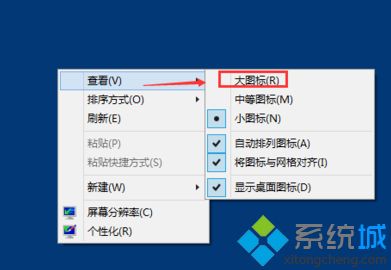
2、右键点击“桌面”选择“查看”点击“小图标”即可缩小图标。
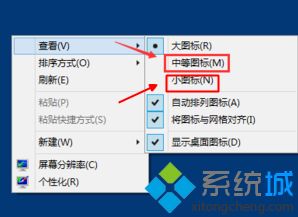
以上就是win10怎么更改图标大小的方法步骤,有需要的用户可以按照上述步骤操作,希望可以帮助到你。
相关教程:更改电脑图标大小我告诉你msdn版权声明:以上内容作者已申请原创保护,未经允许不得转载,侵权必究!授权事宜、对本内容有异议或投诉,敬请联系网站管理员,我们将尽快回复您,谢谢合作!










